Popolare

AnyRec PhoneMover
Trasferimento dati iPhone fluido per tutti i tipi di file.
Download sicuro
Il trasferimento dati su iPhone 17 si blocca? Cause e soluzioni
Una rete scadente, file di grandi dimensioni e una versione di iOS obsoleta possono causare problemi di blocco del trasferimento dati su iPhone. Se vuoi eliminare questi limiti e trasferire tutti i file su iPhone 17 senza problemi, AnyRec PhoneMover può sempre essere la tua prima scelta. Puoi trasferire foto, video, musica, documenti, contatti, messaggi e altro tra iPhone 17 e altri dispositivi in modo sicuro e veloce, senza perdita di dati.
Lista guida
Parte 1: Perché si blocca durante il trasferimento dei dati su iPhone Parte 2: Il modo migliore per evitare il problema del trasferimento dati su iPhone bloccato Parte 3: 6 metodi per risolvere il problema del trasferimento dati su iPhone bloccato Parte 4: Tempo richiesto per diversi metodi di trasferimento su iPhone Parte 5: Domande frequenti sul trasferimento dei dati su iPhone bloccatoParte 1: Perché si blocca durante il trasferimento dei dati su iPhone
Ci sono molte ragioni per cui si rimane bloccati durante la trasmissione dati all'iPhone, soprattutto quando si utilizza il trasferimento wireless. Puoi verificare se il tuo iPhone è bloccato per queste ragioni.
1. Connessione di rete instabile
Quando la rete del tuo iPhone è scarsa, l'iPhone 17 potrebbe bloccarsi a causa di un problema di trasmissione dati. Oppure, la distanza tra il tuo iPhone e un altro dispositivo è eccessiva, il che rende la connessione instabile.
2. I file sono troppo grandi per essere trasferiti
Se i dati o i file che desideri trasferire sono troppo grandi, il trasferimento potrebbe bloccarsi. Se possibile, puoi provare a trasferire i dati sul tuo nuovo iPhone più volte.
3. Il tuo iPhone non ha abbastanza spazio
Quando il tuo iPhone esaurisce lo spazio di archiviazione, il processo di trasferimento potrebbe interrompersi e bloccarsi. Pertanto, puoi caricare sullo spazio di archiviazione cloud o utilizzare Compressore video gratuito AnyRec per ridimensionare rapidamente i video di grandi dimensioni.
4. Versione iOS obsoleta
Se non aggiorni iOS all'ultima versione iOS 18/26 in tempo, il tuo iPhone potrebbe bloccarsi durante il trasferimento dei dati. Una versione obsoleta o versioni iOS diverse su due dispositivi potrebbero causare problemi, quindi è necessario aggiornarlo tempestivamente.
Parte 2: Il modo migliore per evitare il problema del trasferimento dati su iPhone bloccato
Dopo aver appreso come riparare i dati di trasferimento su un nuovo iPhone bloccato, è meglio avere un'alternativa ogni volta che il problema si ripresenta. Il trasferimento di file può essere più semplice con AnyRec PhoneMover, che supporta dispositivi popolari come iPhone, Android, Mac e Windows. Utilizza un cavo USB per collegare il tuo iPhone a un altro dispositivo senza rimanere bloccato per un minuto. Puoi usarlo facilmente per trasferire documenti, foto, video e tutti i file senza sforzo. Inoltre, puoi controllare l'avanzamento in ogni momento per evitare di trasferire dati su un iPhone bloccato o problemi di perdita di dati.

Trasferisci in modo efficace dati da vecchi dispositivi a nuovi iPhone, come musica, video, immagini e altri file importanti.
Basta un clic per trasferire file di dimensioni maggiori e formati univoci in pochi secondi.
Organizza i file eliminando i duplicati e liberando spazio di archiviazione sia per i dispositivi di invio che per quelli di ricezione.
Un'eccellente alternativa a iTunes senza restrizioni sul numero o sulle dimensioni dei file, né altre restrizioni relative al dispositivo.
Download sicuro
Passo 1. Scarica e avvia AnyRec PhoneMover sul tuo Windows/Mac. Contemporaneamente, installa MobieSync sul tuo iPhone per connetterti ad AnyRec PhoneMover. Collega il dispositivo alla stessa rete Wi-Fi.

Passo 2. Dopo la connessione, vedrai le informazioni del tuo cellulare. Ora puoi trasferire tutti i dati, come foto, musica, video, contatti e altro, dal riquadro a sinistra. Sono disponibili altre funzioni per creare una suoneria su iPhone, rimuovere i file duplicati e altro ancora.

Passaggio 3. Ora puoi selezionare le caselle di controllo per i file che desideri trasferire. Quindi, clicca sul pulsante "Connetti nuovo dispositivo" dal menu in alto e collega il nuovo telefono iOS. Finalmente, inizia a trasferire i dati senza problemi.

Download sicuro
Parte 3: 6 metodi per risolvere il problema del trasferimento dati su iPhone bloccato
Esistono molti motivi per cui il trasferimento dei dati su un nuovo iPhone può bloccarsi; per questo motivo puoi prima scoprire le possibili cause e poi seguire le soluzioni riportate di seguito per risolvere il problema.
Soluzione 1: posiziona i dispositivi vicino
Il modo più semplice per risolvere il problema dell'avvio rapido dell'iPhone è avvicinare i due dispositivi durante l'esportazione dei file. Siate pazienti durante il trasferimento dei dati, altrimenti potreste riscontrare delle interruzioni.

Soluzione 2: controlla la memoria del nuovo iPhone e attendi pazientemente
Se lo spazio di archiviazione del tuo nuovo iPhone è pieno, i dati del tuo vecchio iPhone non verranno trasferiti sul nuovo. Puoi quindi cliccare su "Impostazioni" e toccare "Generali". Trova "Archiviazione" e libera un po' di spazio. Quindi, attendi qualche istante. Anche la connessione Wi-Fi lenta e instabile può causare il blocco del trasferimento dati dell'iPhone. Ad esempio, puoi attendere dai 10 ai 15 minuti.
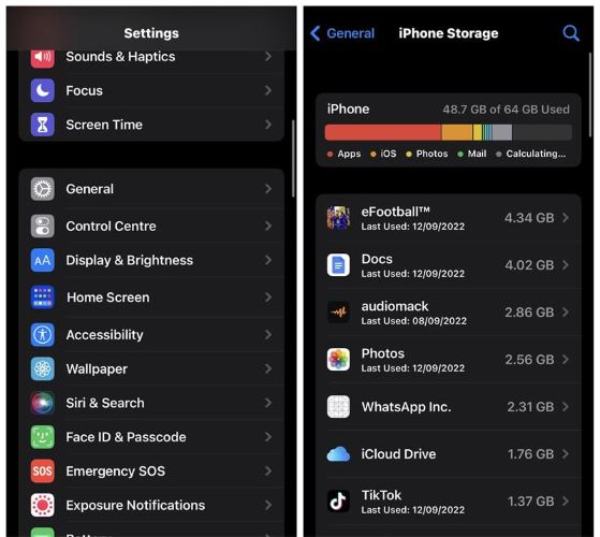
Soluzione 3: controlla la versione iOS
Vai all'app "Impostazioni" del tuo telefono e tocca il menu "Generale". Quindi, tocca il pulsante "Aggiornamento software" per verificare la versione e aggiornarla a quella più recente toccando il pulsante "Scarica e installa".

Soluzione 4: riavvia il nuovo iPhone
È meglio controllare il nuovo iPhone quando il trasferimento impiega troppo tempo. Il processo deve essere completato e l'interfaccia è solo bloccata. Interrompere il trasferimento o forzare l'avvio del dispositivo se non si nota alcun progresso. Potrebbe anche risolvere il problema di AirDrop non funzionante su iPhone.

Soluzione 5: fornire una rete Wi-Fi stabile
Una rete Wi-Fi scadente può rallentare il trasferimento dei file, quindi assicurati che la tua connessione Internet sia stabile. Può anche causare il blocco del passaggio a iOS su un problema di 1 minuto. Ecco perché molte persone lamentano che il trasferimento da Android a iPhone impiega così tanto tempo. Per renderlo più veloce, disconnetti altri dispositivi dall'elenco per ridurre l'interruzione. Inoltre, puoi riavviare il router per un trasferimento file più rapido. Oppure puoi passare a una nuova connessione dati Wi-Fi o cellulare.
Soluzione 6: Trasferisci dati su iPhone 17 con iTunes/Finder
Se riscontri che l'iPhone rimane bloccato sul logo Apple durante il trasferimento dal dispositivo precedente, puoi ripristinare l'iPhone dal backup recente. Ecco i passaggi che puoi seguire.
Passo 1. Collega il tuo nuovo iPhone al computer tramite un cavo USB. Premi e rilascia rapidamente il pulsante "Volume su" e poi il pulsante "Volume giù". Successivamente, tieni premuto e premi il pulsante "Lato" finché non vedi il logo Apple.
Passo 2. Quindi esegui iTunes su Windows e macOS Mojave o versioni precedenti o Finder su macOS Catalina e versioni successive. Fare clic sul pulsante "Ripristina backup". Scegli il file di backup recente. Successivamente, fai clic sul pulsante "Ripristina" per confermarlo.

Dovresti prima eseguire il backup di tutti i dati dal tuo vecchio iPhone, quindi impiegare circa 30 minuti per ripristinare i dati sul tuo nuovo iPhone. Quindi, potrebbe essere complesso per te.
Parte 4: Tempo richiesto per diversi metodi di trasferimento su iPhone
La velocità di trasferimento dipende anche dallo strumento e dal cavo scelti. Puoi fare riferimento alla tabella sottostante per selezionare lo strumento più adatto. Questo risolverà anche il problema del blocco del trasferimento dati e migliorerà persino l'efficienza del trasferimento.
| Strumento/metodo di trasferimento | Tempo approssimativo per 64 GB |
| USB-C (USB 3.2/Thunderbolt) | 2–4 minuti |
| Cavo Lightning | 30–45 minuti |
| Migrazione iPhone (cablata/wireless) | 20–40 minuti/40 minuti–1,5 ore |
| AirDrop (ambiente Wi-Fi 6) | 30–50 minuti |
| iCloud | 1,5-2 ore |
| AnyRec Phone Mover | 10-15 minuti |
Parte 5: Domande frequenti sul trasferimento dei dati su iPhone bloccato
-
Quanto tempo ci vuole per trasferire tutte le foto da un vecchio iPhone a un nuovo dispositivo?
L'esportazione delle immagini può essere più veloce o più lenta a seconda della connessione Internet e dell'aggiornamento del software. Anche la qualità e le dimensioni del file influenzeranno il tempo.
-
Come evitare che il mio vecchio iPhone si blocchi durante il trasferimento dei dati?
Si consiglia di evitare il trasferimento di file o app di grandi dimensioni in blocco. Puoi anche cancellare cache e cookie prima di procedere al trasferimento. Trova un'altra connessione Wi-Fi con una rete stabile se utilizzi un trasferimento wireless.
-
La modalità di risparmio energetico influisce sul trasferimento dei dati su un nuovo iPhone?
Sì, lo fa. La modalità di risparmio energetico è una funzionalità che limita la funzionalità di un iPhone per risparmiare energia. Ma può causare un trasferimento più lento quando è attivato e potrebbe essere necessario disattivarlo per il momento.
-
Quanto tempo ci vuole per trasferire i dati su un nuovo iPhone 17?
Ci vogliono circa 45 minuti per trasferire tutti i dati su un nuovo iPhone 17 tramite Avvio Rapido. È normale che l'intero processo di trasferimento dati su iPhone richieda circa un'ora. Puoi aggiornare il sistema iOS, cambiare la rete Wi-Fi, utilizzare un software di trasferimento per iPhone e altro ancora per ottenere un trasferimento fluido.
Conclusione
Finalmente, puoi risolvere il problema del blocco durante il trasferimento dei dati sul tuo nuovo iPhone. Sebbene ci siano molte cause per cui l'esportazione richiede tempo, è davvero deludente sapere che il trasferimento dei dati sul tuo nuovo iPhone può essere lento. Inoltre, AnyRec PhoneMover è un'ottima alternativa per spostare i file su un altro dispositivo. Almeno con questo software, non sperimenterai ritardi o rimarrai bloccato. Fai clic sul pulsante Download gratuito per provarlo!
Download sicuro



